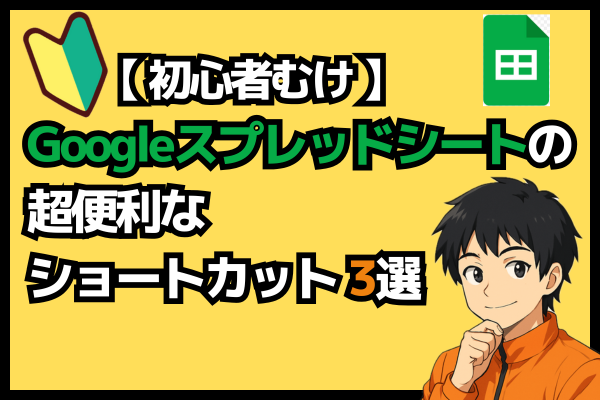この記事は最終更新日から1年以上が経過しています
- 投稿日:2025/01/11
- 更新日:2025/01/11

定期実行の全体像
定期実行を実現するための簡単な全体像です。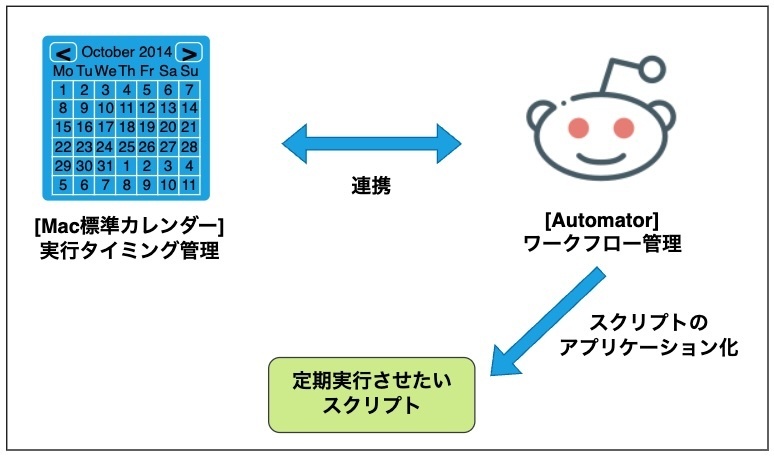
定期実行させたいスクリプトの実行方法を確認する
まずは定期実行したいスクリプトなどの実行方法を確認します。この記事では、Pythonで作成したスクリプトを定期実行する場合を例として説明します。
定期実行させるスクリプトの準備
今回は例として、Slackに定期的に通知を送るスクリプト(post_slack.py)を使用しますが、基本的にはどんなスクリプトでも大丈夫です!
Pythonで作成したスクリプトなので、ターミナルから以下のように実行できます。(環境によって、実行方法は多少異なります!)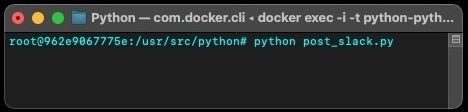
Automator
単純作業からアプリケーションを使用した作業まで、様々なワークフローを作成して作業を自動化できる、Mac標準搭載のアプリです。こちらのアプリを使用して、スクリプトをアプリ化させます。
ワークフローの作成
まずはAutomatorを起動し、ワークフローを作成していきます。
今回は「アプリケーション」を使用します。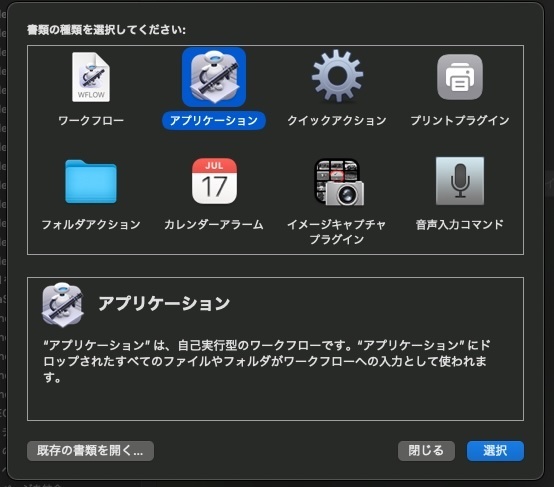 「シェルスクリプトを実行」を選択し、表示されたターミナルで、以下のように設定します。
「シェルスクリプトを実行」を選択し、表示されたターミナルで、以下のように設定します。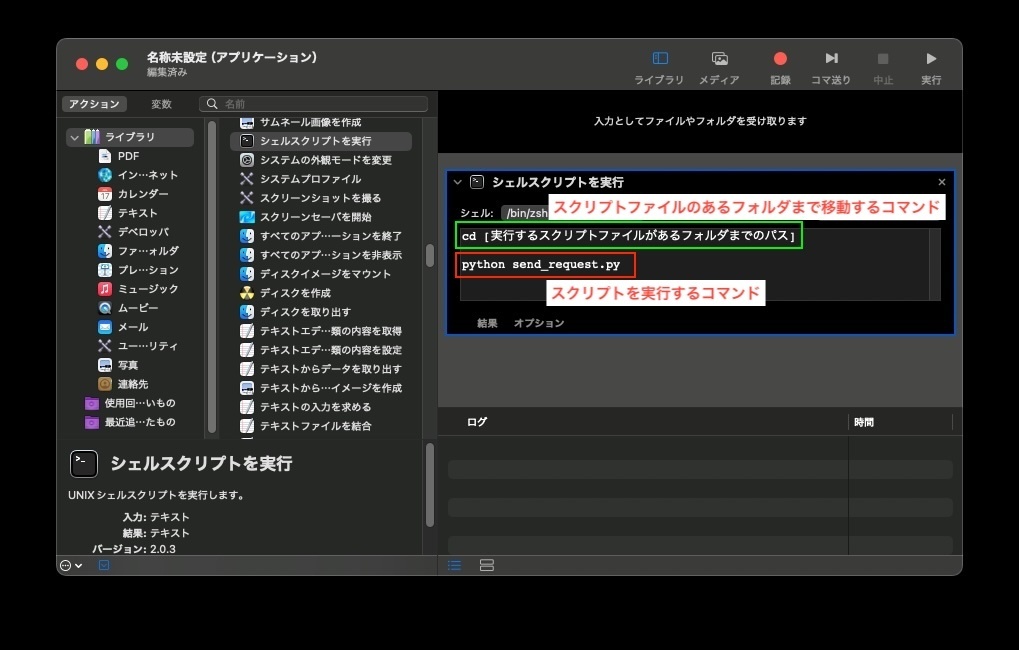 設定ができたら、正しく設定できているか動作確認をしましょう!
設定ができたら、正しく設定できているか動作確認をしましょう!
画面右上の「実行」をクリックし、ワークフローを実行します。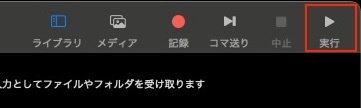 正常に実行されると、画面下部のログに以下のように表示されます。
正常に実行されると、画面下部のログに以下のように表示されます。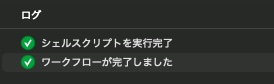 正常に実行されることを確認したので、「command + s」で、作成したワークフローを保存します。
正常に実行されることを確認したので、「command + s」で、作成したワークフローを保存します。
保存したワークフローはアプリケーションファイルとして保存されます。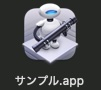 これで、Automatorの設定は完了です!
これで、Automatorの設定は完了です!

続きは、リベシティにログインしてからお読みください